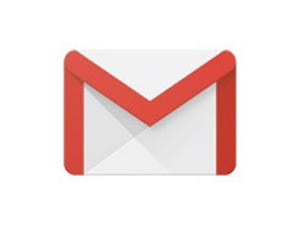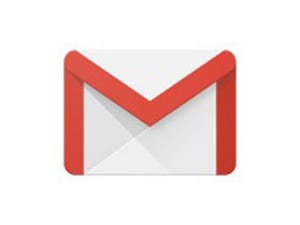iOSの最新バージョン「iOS 14」が使えるようになったことで、iPhoneにいくつかの新機能が追加されたようです。中でもGmailに大きく関係してくる機能の1つとして、デフォルトアプリを選択できるようになったことが挙げられます。→過去の回はこちらを参照。
従来、iPhoneのアプリはURLをタップすると「Safari」が、連絡先のメールアドレスをタップすると「メール」が起動するといったように、デフォルトで起動するアプリがiOS標準のものに限定されていました。しかし、iOS 14ではデフォルトのアプリを変更できるようになったことから、ブラウザであればSafariではなく「Chrome」「FireFox」などを直接起動できるよう変更できるようになったのです。
そして、メールに関しても標準のメールだけでなく、他のメールアプリをデフォルトに設定できるようになりました。デフォルトアプリに設定するにはアプリ側の変更が必要なのですが、Gmailアプリも早速設定変更が可能なようにアップデートがなされたことから、最新版を利用すれば連絡先に登録したメールアドレスをタップしてGmailでメールを出す、といった操作も簡単にできるようになっています。
Gmailアプリをデフォルトのメールアプリに設定する方法は簡単です。まずはGmailを最新版にアップデートした後、設定画面から「Gmail」を選んでタップします。
「デフォルトのメールアプリ」という項目が追加されているので、これをタップします。
ここでGmailを選択します。
すると次回以降、連絡先やブラウザなどでメールアドレスを選択した際は、メールではなくGmailアプリが起動し、Gmailから選んだアドレスにメールを直接送付できるようになります。ただ、実際に使ってみると、まだ一部のアプリは従来通り標準のメールアプリが起動するほか、2020年9月27日時点では再起動すると設定が消えてしまうなどの問題もあるようなので、利用する際は注意が必要です。
では、Androidの場合はどうなのか?と言いますと、こちらは以前からデフォルトアプリの設定が可能となっています。しかし、メールアプリの場合、通常のデフォルトアプリ設定とは異なり、特定の機能を利用した時に他のアプリへの橋渡しをする「インテント」という機能を使って指定する仕組みであることから、仕組みが少々複雑です。
最初にデフォルトアプリを設定する方法は簡単です。まず、Android端末で連絡先などからメールアドレスを選んでタップすると、インストールされているメールアプリの一覧が現れます。ここで「Gmail」を選んで「常時」ボタンをタップすると、次回以降同じ操作をした時にGmailがデフォルトで起動するようになるのです。
ただ、すでに他のメールアプリがデフォルトアプリになっている場合、あるいはGmail以外のアプリをデフォルトアプリにしたい場合は、一度デフォルト設定を削除する必要があり、その設定が少々面倒です。まずは、設定画面を開いた後、まずは「アプリと通知」(機種によって名称が異なる場合あり)を選択します。
続いて「デフォルトのアプリ」を選びます。
ここで、デフォルトアプリの設定画面が現れますが、メールのデフォルトアプリを変更するにはさらに「リンクを開く」を選びます。
ここでデフォルトに設定しているアプリを選ぶのですが、あらかじめデフォルトにどのアプリが設定されているかを把握しておかないとアプリの選択ができないので、注意が必要です。
該当するアプリを選んだら、最後に「その他のデフォルト」の項目にある「設定を消去」をタップすれば、デフォルトアプリを解除して再度指定をし直せるようになります。
最近では、プライベートなやり取りの大半をLINEやSNSなどで済ます人も増えていることから、メールのやり取りはキャリアメールなどより、Gmailをデフォルトにしておいた方が便利という人も多いのではないでしょうか。そういった人たちにとって、デフォルトアプリの設定は非常に有効なものになるだけに、ぜひ設定しておきたい所です。